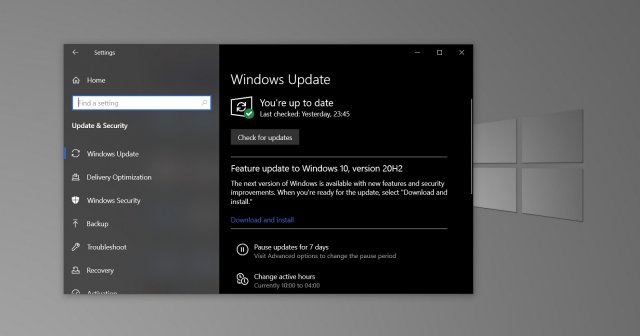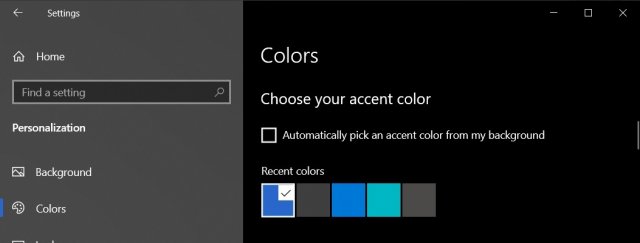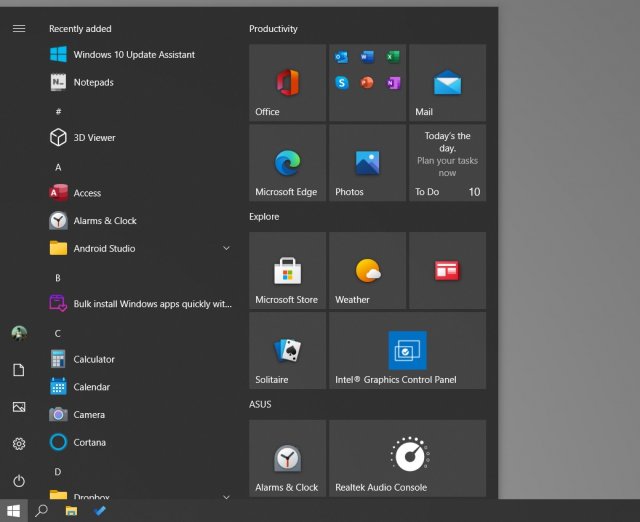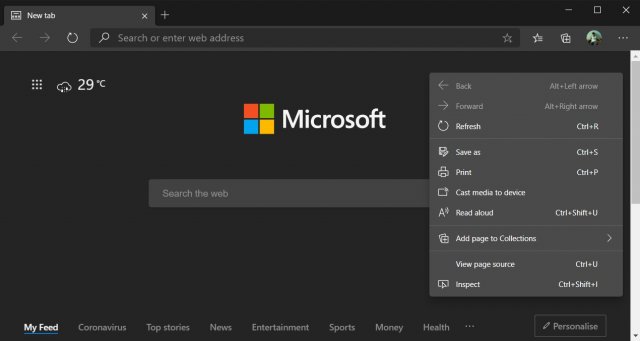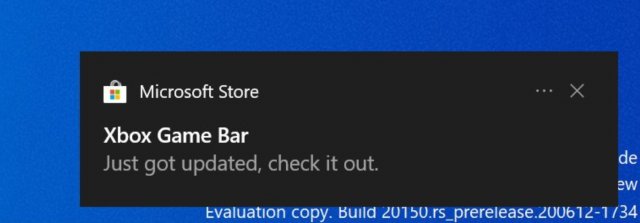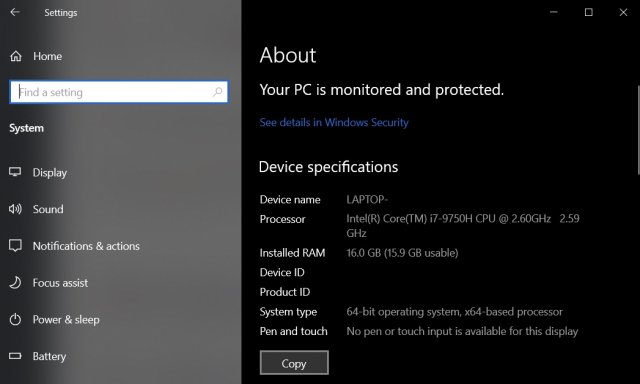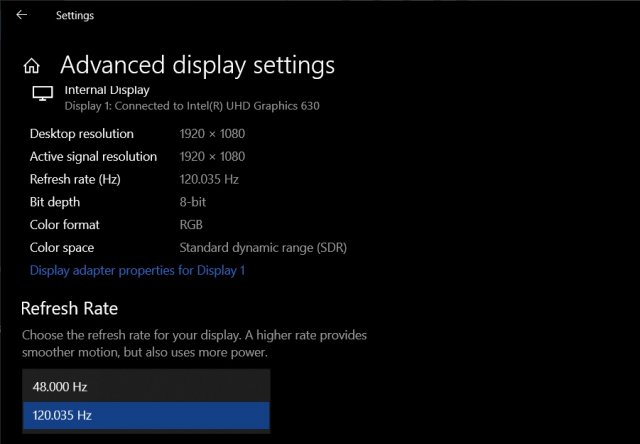- Переход на обновление Windows 10 за октябрь 2020 г.
- Обзор Windows 10 October 2020 Update, версия 20H2. Что нового
- Windows 10 October 2020 Update, версия 20H2: Что нового
- Быстрая установка и новый Microsoft Edge
- Новый дизайн меню Пуск
- Персонализация панели задач
- Примеры персонализации
- Улучшения уведомлений
- Улучшения страницы «О программе»
- Улучшения «Режима планшета»
- Microsoft Edge в ALT+TAB
- Список новшеств в Windows 10 October 2020 Update
- Новшества Windows 10 October 2020 Update (20H2)
- 1. Тематическое меню «Пуск»
- 2. Браузер Edge на Chromium установлен в системе
- 3. Улучшения панели задач
- 4. Уведомления
- 5. Улучшенное приложение «Параметры»
- 6. Работа на планшетах
- 7. Частота обновления монитора
- 8. LCU + SSU
- 9. Alt-Tab работает с вкладками Edge
- 10. Вкладки браузера на панели задач
- 11. Автопилот Windows
- 12. Защитник Microsoft
Переход на обновление Windows 10 за октябрь 2020 г.
Когда обновление Windows 10 за октябрь 2020 г. будет готово для вашего устройства, его можно будет скачать и установить на странице Центра обновления Windows в разделе параметров. Выберите время, когда вам удобнее всего скачать обновление. Затем вам потребуется перезагрузить устройство и завершить установку. После этого на вашем устройстве будет использоваться ОС Windows 10 версии 20H2. (Чтобы проверить, установлено ли обновление за октябрь 2020 г., выберите Просмотреть журнал обновлений на странице параметров Центра обновления Windows). Также следует иметь в виду следующее:
Если вы хотите установить обновление сейчас, выберите Пуск > Параметры > Обновление и безопасность > Центр обновления Windows и нажмите Проверить наличие обновлений. Если доступны обновления, установите их.
Если версия 20H2 не предоставляется автоматически при выборе Проверить наличие обновлений, можно установить ее вручную с помощью помощника по обновлению.
При возникновении проблем с обновлением вашего устройства (включая проблемы с предыдущими крупными обновлениями) см. распространенные способы устранения неполадок в разделе Устранение неполадок при обновлении Windows 10 или используйте инструкции из раздела Устранение неполадок с обновлением Windows, чтобы устранить неполадки.
Если появляется предупреждение Центра обновления Windows о том, на устройстве недостаточно места для установки обновления см. раздел Освобождение места.
При возникновении проблем с подключением к Интернету при обновлении устройства см. раздел Решение проблем с сетевым подключением в Windows.
Если вы все еще используете Windows 7 или Windows 8.1 и хотите перейти на Windows 10, см. дополнительные инструкции в разделе Обновление до Windows 10: вопросы и ответы.
Обзор Windows 10 October 2020 Update, версия 20H2. Что нового
В 2020 году Microsoft решила повторить модель с одним крупным и одним небольшим обновлениями функций, которая уже применялась в 2019 году. Соответственно, Windows 10 May 2020 Update считается «крупным» обновлением, а Windows 10 October 2020 Update стало небольшим сервисным обновлением, которое будет поставляться по схеме накопительных обновлений и будет только активировать небольшой набор новых функций.
В данном обзоре мы рассмотрим новые функции и улучшения, которые представлены в версии 20H2, релиз которой состоялся 20 октября.
Windows 10 October 2020 Update, версия 20H2: Что нового
Разработка 20H2 стартовала со сборки 19042.330, а новые функции появились в сборке 19042.423. В день релиза Windows 10 October 2020 Update имеет номер сборки Build 19042.572.
Быстрая установка и новый Microsoft Edge
Windows 10 October 2020 Update, версия 20H2 предложит набор функций для повышения производительности и качества. Кроме того, 20H2 станет первой версией Windows 10, которая будет включать новый Microsoft Edge, основанный на Chromium.
Новая версия станет небольшим сервисным обновлением с очень быстрой установкой. Обновление 20H2 будет поставляться с использованием технологий сервисного обслуживания (которая обычно используется для ежемесячных обновлений) для пользователей Windows 10, версия 2004, которые предпочтут обновиться до новой версии.
Новый дизайн меню Пуск
Windows 10 October 2020 Update, версия 20H2 теперь включает обновленную версию меню «Пуск» с переработанным дизайном, который удаляет сплошные цветные подложки за логотипами в списке приложений и накладывает на плитку равномерный, частично прозрачный фон. Обновленное меню «Пуск» будет лучше соответствовать используемой цветовой схеме и должно упростить поиск и выбор приложений.
Новый дизайн меню «Пуск» отлично смотрится как в темной, так и в светлой теме. Но если вы ищете яркие цвета, сначала убедитесь, что перешли на темную тему Windows, а затем включите опцию Отображать цвет элементов на следующих поверхностях для опции В меню «Пуск», на панели задач и центре уведомлений в разделе Параметры > Персонализация > Цвета.
Персонализация панели задач
Основываясь на пользовательских сигналах, Windows 10 предложит новым пользователям более чистую и персонализированную панель задач, которая предоставит необходимый контент без награмождения. Например, если вы привяжете ваш смартфон, то на панели задач будет закреплено приложение «Ваш телефон». Если вы войдете в аккаунт Xbox Live, то на панель будет добавлено приложение Xbox.
Примеры персонализации
Новая функциональность будет доступна только для новых учетных записей или сценариев первого входа в систему. Microsoft не планирует использовать программируемую панель задач для изменения макета панели задач на существующих учетных записях.
Улучшения уведомлений
В версии 20H2 будут улучшена система уведомлений Windows 10. В заголовке уведомления теперь показывается логотип приложения, которое отправило оповещение, чтобы вы могли быстро его идентифицировать. Кроме того, в системе по умолчанию будут отключены уведомления и сводные данные функции «Фокусировка внимания» (Вернуть прежнее поведение можно будет в приложении «Параметры»).
Улучшения страницы «О программе»
Страница «О программе» в приложении «Параметры» теперь позволяет копировать информацию об устройстве в буфер обмена, а сведения о состоянии «Безопасность Windows» были удалены со страницы.
Начиная с версии 20H2 ссылки, которые раньше открывали страницу «Система» в Панели управления теперь также ссылаются на страницу «О программе».
Улучшения «Режима планшета»
В Windows 10 October 2020 Update, версия 20H2 новый «Режим планшета», представленный в May 2020 Update станет режимом по умолчанию при отключении клавиатуры от устройств 2-в-1. Это означает, что вы больше не увидите всплывающее уведомление с вопросом, хотите ли вы переключиться в режим планшета.
Чтобы исключить путаницу, связанную с тем, что некоторые пользователи переходили в режим планшета на устройствах без сенсорного экрана, разработчики удаляют «Режим планшета» в быстрых действиях на таких девайсах.
В Windows 10 October 2020 Update появится новая логика, позволяющая переключаться в оптимальный режим использования в зависимости от того, какой режим использовался последним и от того, подключена к устройству клавиатура или нет.
Microsoft Edge в ALT+TAB
Открытые вкладки Microsoft Edge теперь будут появляться в интерфейсе функции ALT+TAB.
Настроить данное поведение можно в Параметры > Система > Многозадачность. Вы можете выбрать отображение трех или пяти последних вкладок или полностью отключить отображение вкладок Edge в ALT+TAB.
Кроме того, теперь вы можете навести курсор на закрепленный сайт, чтобы увидеть все открытые вкладки этого сайта в любом открытом окне браузера.
Список новшеств в Windows 10 October 2020 Update
Компания Microsoft начала распространение обновления операционной системы Windows 10 October 2020 Update для желающих усыновить его. Это произошло 20 октября после тестирования на протяжении полугода.
Сейчас обновление доступно только для тех, кто вручную запустит его установку в центре обновления Windows. Это первая фаза распространения. Во второй фазе пользователи будут получать уведомления об автоматическом обновлении.
Желающие могут установить обновление через центр обновления Windows, Media Creation Tool и Update Assistant.
Windows 10 October 2020 Update представляет собой достаточно небольшое обновление с акцентом на исправление багов, улучшения и небольшие внешние изменения меню «Пуск».
Новшества Windows 10 October 2020 Update (20H2)
В этой статье мы расскажем об изменениях для домашних и корпоративных пользователей Windows 10.
1. Тематическое меню «Пуск»
Начиная с этой версии Microsoft отказывается от определённых цветов в живых плитках в меню «Пуск». Плитки станут частично прозрачными и будут пропускать цвета вашей основной графической темы.
Прежде при выборе тёмного или светлого варианта интерфейса в разделе Параметры > Персонализация только задний план меню «Пуск» получал соответствующие цвета. Цвет живых плиток оставался своим и его нельзя было менять.
После установки обновления отдельные плитки будут менять свои цвета в зависимости от графической темы. Особенно красиво это выглядит в тёмном варианте интерфейса, хотя есть ещё поле для улучшений.
Также Microsoft заменила плитки в списке приложений на фавиконы, чтобы проще было увидеть программы.
Microsoft начала распространять новые иконки Fluent Design, которые были представлены в феврале. Меню «Пуск» получит обновлённый внешний вид.
2. Браузер Edge на Chromium установлен в системе
Начиная с этой версии, браузер Microsoft Edge на Chromium будет предустановлен системе. Microsoft заменяет старый вариант браузера на новый и пользователям больше не нужно будет устанавливать его вручную.
В результате переход на обновлённый браузер значительно ускорится. Если вы пользуетесь Chrome или Firefox, для вас ничего не изменится. При желании можно открыть Edge и импортировать избранное, пароли и другую информацию из Chrome.
Браузер Edge остаётся необязательным и пользователей не заставляют работать с ним.
В отличие от классического Edge, новая версия обладает тремя расположениями элементов для новых вкладок: сфокусированное, вдохновляющее и информационное. Первый вариант показывает поисковую строку Bing и чёрный фон. Вдохновляющий добавляет туда обои Bing, информационный приносит новостную ленту.
Есть и другие изменения в браузере Edge:
- Поддержка коллекций, инструмента совместной работы и покупок
- Улучшенная производительность и контроль конфиденциальности
- Плавное прокручивание
- Темы и расширения Chrome
- Регулярные обновления
- Функциональность PDF
- Интеграция с Windows 10
3. Улучшения панели задач
Система получила более чистый и персональный вариант панели задач, когда выполняется новая установка. Это видно, когда происходит настройка нового аккаунта Microsoft или локальной учётной записи для нового или существующего компьютера. Microsoft изначально хочет сделать систему более персонализированной.
В зависимости от вашей активности, Windows автоматически прикрепляют нужные вам приложения к панели задач, когда выполняется первоначальная настройка системы. Например, если вы на других устройствах часто пользовались приложением «Ваш телефон», на новом компьютере Microsoft закрепит его на панели задач. Все лишние и сторонние приложения будут сгруппированы в одной папки в меню «Пуск», чтобы можно было легко их удалить.
4. Уведомления
Добавлена кнопка X в правом верхнем углу уведомлений. Это позволяет быстро отклонить уведомление. Также можно нажать на иконку шестерёнки, чтобы управлять приложением.
5. Улучшенное приложение «Параметры»
Как происходит не первый год, Microsoft продолжает переносить настройки из панели управления в приложение «Параметры». В сборке 19042 раздел «Система» убрали из панели управления, теперь нужно смотреть страницу «О системе» в приложении «Параметры». Это единственная опция, которую перенесли в October 2020 Update. Страница «О системе» содержит всю информацию и настройки, которые были в её аналоге в панели управления.
Как часть этого переноса, Microsoft позволяет копировать данную информацию. Для этого есть большая кнопка «Копировать» под спецификациями компьютера, чтобы можно было проще делиться этими данными.
На протяжении одного-двух лет панель управления будет оставаться в Windows 10, но в конечном счёте разработчики наверняка избавятся от неё. В приложение «Параметры» перенесут страницу «Программы и возможности», «Управление диском» и всё остальное.
6. Работа на планшетах
Для устройств 2 в 1, таких как Surface Book и Lenovo Yoga, Microsoft предлагает новый планшетный интерфейс. Интерфейс будет настраиваться автоматически, когда вы подключаете клавиатуру. Разрешение пользователя спрашиваться не будет.
Отказавшись от уведомления, Microsoft упростить переход в планшетный режим для устройств с сенсорными экранами.
7. Частота обновления монитора
Для геймеров в этой версии новинок мало, но одна есть. Появилась возможность менять частоту обновления монитора в приложении «Параметры».
Если ваш монитор поддерживает разные значения частоты, можно выбирать их в панели управления, панели управления Nvidia и командном центре Intel. Начиная со сборки 19042, настройка есть в Параметры > Система > Дисплей > Дополнительные параметры дисплея.
8. LCU + SSU
Отныне обновление стека обслуживания (SSU) находится в одном пакете с ежемесячными накопительными обновлениями Microsoft. Это должно уменьшить проблемы с установкой ежемесячных обновлений и сделать её проще для пользователей.
Теоретически, если вы не можете менять настройки центра обновления Windows, SSU и накопительные обновления устанавливаются автоматически. В некоторых случаях Windows 10 может не устанавливать необходимые SSU до установки накопительного обновления, что может приводить к ошибкам.
Теперь таких ошибок не будет, поскольку эти обновления войдут в один пакет.
9. Alt-Tab работает с вкладками Edge
Сочетание клавиш Alt-Tab будет рассматривать браузер Edge как приложение. Благодаря этому сочетанию можно будет просматривать вкладки браузера.
Это пригодится тем, кто работает с данным браузером и когда там открыто несколько вкладок. Вы сможете быстро переходить между ними и приложениями, хотя при большом количестве вкладок и запущенных приложений это может быть не очень удобно.
Пользователи могут настраивать интеграцию Edge в переключателе задач Alt-Tab в Параметры > Система > Многозадачность.
10. Вкладки браузера на панели задач
Обновлённая панель задач вносит изменения в прикреплённые вкладки браузера. Уже можно было прикреплять вкладки к панели задач, а теперь система будет подчёркивать их, когда они открыты в браузере. Вы сможете узнать, что вкладка открыта в браузере, проведя курсором над прикреплённой вкладкой на панели задач.
11. Автопилот Windows
Microsoft представила улучшение в автопилоте Windows для корпоративных пользователей, которые работают с устройством HoloLens и другими продуктами. Теперь можно настраивать устройства HoloLens 2 за несколько минут при помощи режима развёртывания в этой версии системы.
Также Microsoft представляет новую последовательность задач, которая позволяет пользоваться менеджером конфигурации для настройки множества устройств за раз. Во время настройки можно блокировать доступ к рабочему столу и пользоваться сервисом Enrollment Status Page (ESP).
12. Защитник Microsoft
Microsoft представляет поддержку функции безопасности под названием Application Guard в приложениях пакета Office. Можно будет открывать непроверенные документы (Word, PowerPoint, Excel) в изолированном контейнере.
Windows 10 будет изолировать эти документы, чтобы они не взаимодействовали с остальной частью системы и приложениями Office. Можно будет проверять подозрительные и незнакомые документы.